
安装教程(含激活方法)
1.下载安装包并解压缩,双击运行Set-up.exe开始安装,需要进行登录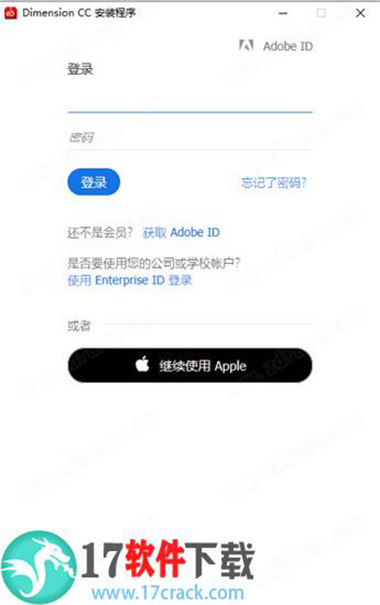
2.点击继续开始安装
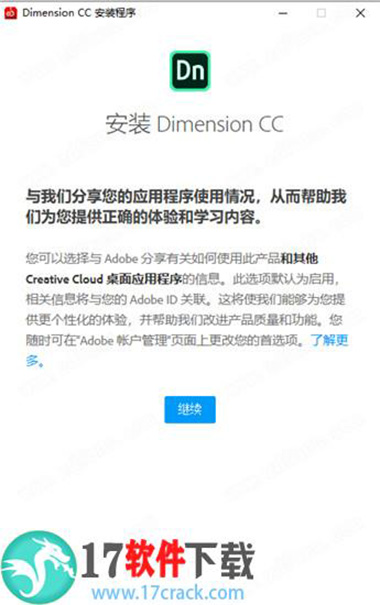
3.正在安装中,请耐心等待一会
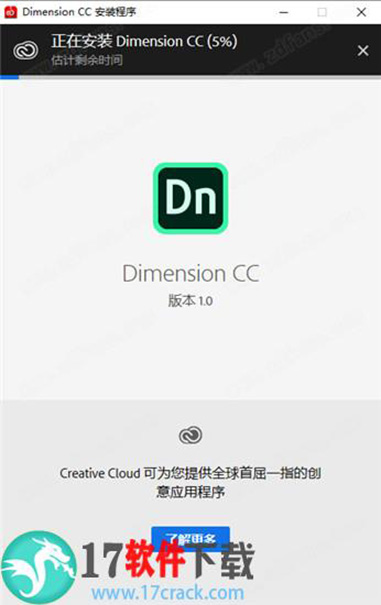
4.安装成功后不要运行软件,运行注册机amtemu.v0.9.2-painter.exe,点击Install即可
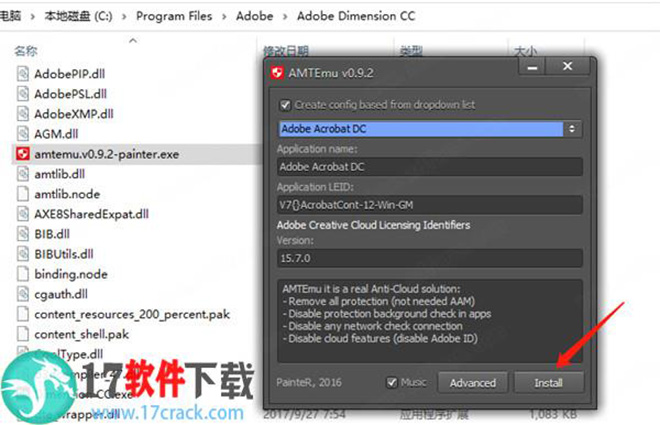
5.需要手动选择amtlib.dll文件
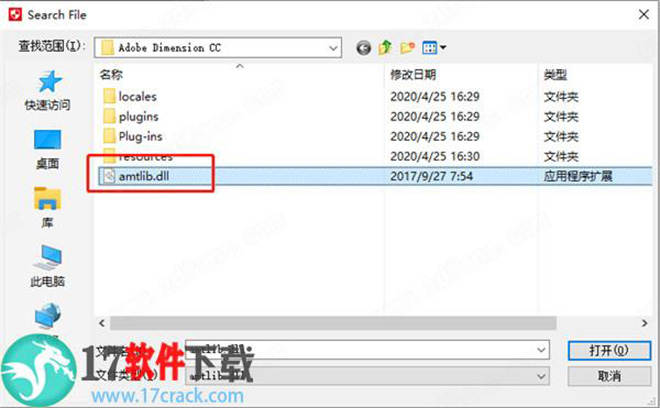
6.安装破解完成,运行软件即可免费使用了

功能特色
1.在三维曲面上放置图形拖放一个标志或图形到3D模型,看看你的设计理念如何在现实生活中。实验不同的布局-当你移动你的图形周围,Dimension 2018将保持相同的角度和方向的模型。
2.图像匹配的自动化
选择您的背景图像和维度将自动设置光,相机,透视,纵横比,等等,使您的对象完美匹配。当你选择室外图像时,维度会探测到太阳的方向和强度,并据此自动点亮你的物体。
3.熟悉的工具和快捷方式
接口尺寸就像其他创造性的云应用程序,如PS图象处理软件和插画。熟悉各种交互,如文件组织、颜色选择器、拖放、选择目标等。
4.多层PSD渲染
在PSD导出中获得一组丰富的图层,为后续的3d复合材料提供更多的功能和控制。例如,容易更换你的背景图像,改变照明,或着色的对象而不必重新渲染。
5.材料编辑控件
用偏移、旋转和平铺选项控制材质的布局和外观。例如,调整木制物体上的纹路方向,以获得你想要的视觉效果。
6.添加阴影和反射
编辑您的地面平面属性调整反射和阴影。
7.Adobe股票资产
访问数百个免费的Adobe股票资产,这些资产已经优化了维度,可以在应用程序内部访问。用数以千计的3D模型、灯光和材质定制你的场景。
8.实时渲染预览
维度显示了您的最终渲染将实时显示的预览,因此您可以在绘制时间之前获得所需的外观。用不同的材料、灯光和更多的东西进行游戏和实验,看看它的样子。
9.应用指导
快速学习使用3D的基本知识和好处。当需要时,相关信息会浮出水面。
10.相机查看书签
保存特定的摄像机位置和透视图。在设计场景时,可以设置可以轻松返回的默认视图。
11.摄像机景深控制
控制相机的焦距设置,以模拟真实的模糊效果。
12.材料捕获
使用Adobe捕获CC从您移动设备所获得的任何图像中生成基于物理的材料。通过CC库直接访问您保存的数据,并将它们应用到您的3D对象。
13.虚拟真实感渲染
混沌组维的合作伙伴,在计算机图形技术的世界领导者,整合其行业领先的虚拟引擎的最高质量的真实感渲染。
常用快捷键
还原:Ctrl + Z重做:Ctrl + Shift + Z
剪切:Ctrl + X
复制:Ctrl + C
粘贴:Ctrl + V
全选:Ctrl + A
取消全选:Ctrl + Shift + A
退出:Ctrl + Q
新建文件:Ctrl + N
文档设置:Ctrl + Alt + ,
文件打开:Ctrl + O
文件存储:Ctrl + S
文件存储为:Ctrl + Shift + S
关闭文件:Ctrl + W
“文件”>“导入”3D 模型:Ctrl + I
图像作为背景:Ctrl + Shift + I
图像作为光照:Ctrl + Alt + I
“文件”>“导出”选定项:Ctrl + E
调整画布大小:Ctrl + Alt + C
编组:Ctrl + G
取消编组:Ctrl + Shift + G
锁定/解锁:Ctrl + L
隐藏/显示:Ctrl + ;
移动到地面:Ctrl + .
对象放置到地面:Ctrl + Shift + .
对象从组中删除:Ctrl + Shift + G
全部构建:Shift + F
全部构建并重置相机:Alt + F
选择相机:Alt + LMB
相机上:Alt + 1
相机下:Alt + 6
相机左:Alt + 3
相机右:Alt + 4
相机前:Alt + 2
相机后:Alt + 5
相机右前:Alt + 7
相机左前:Alt + 8
相机左后:Alt + 9
相机右后:Alt + 0
捕捉到地面:Ctrl + Shift + ;
切换网格:Ctrl + '
切换到主视图:Ctrl + B
将主视图更新为当前视图:Ctrl + Alt + B
从当前视图新建书签:Ctrl + Shift + B
视图100%:Ctrl + 1
视图200%:Ctrl + 2
放大:Ctrl + =
缩小:Ctrl + -
缩放以适合画布大小:Ctrl + 0
缩放以适合选区大小:Ctrl + 3
切换模式:Ctrl + TAB
最小化:Ctrl + M
隐藏:Ctrl + H
常见问题解答(FAQ)
1.可以使用Dimension CC 2018创建哪些类型的项目?图形设计人员可以使用该应用程序创建以下项目:
广告或产品画面
产品设计
场景可视化和概念模型
抽象艺术
包装设计
徽标或品牌设计
2.处理器 (CPU) 速度对软件的性能有何影响?
3D 资源通常会大于 2D 资源。软件使用多线程处理功能,从而可能会耗用计算机上的全部可用计算能力。因此,在较新的多核硬件上运行的速度会显著更快。请查看最低和建议的硬件规格。
如果您的计算机不具备四核配置,并且没有至少采用 Intel i5(或等效)处理器,则它的运行速度可能会稍慢。诸如加载场景和将复杂材质应用到 3D 模型等操作可能会需要很长时间。
3.如何修复显卡驱动程序问题?
当您的系统使用存在已知问题的过时 Intel 驱动程序版本时,您可能会遇到此错误。更新到 Intel 发布的显卡驱动程序的最新版本可解决此错误。
系统需求
操作系统:Windows 10 64位版本1607(构建10.0.14393)或更高版本CPU:Minimun:Intel Core i5(2011或更新)、Intel Xeon(2011或更高版本)、AMD A8或A10或AMD Ryzen
推荐:Intel Corei7,频率为3.0GHz或更高
内存:
最小值:8GB或更多内存
推荐:16 GB或更多内存
GPU:Minimun:GeForce GTX 770,Intel Iris Pro Graphics 580或6200,或等价物
建议:GeForce GTX-970或同等
视频存储器:1GB专用VRAM
OpenGL:OpenGL 3.2功能系统
硬盘空间:2.5GB可用于更多额外内容
显示:1080 p与合格的硬件.加速OpenGL图形卡
网友 纳兰馨雪·瑶 评论:
使用感受:真的超级好用,这款工具解决了我目前最大的问题,感谢哦。
Dimension CC 2018历史版本下载
重要提示提取码:51tj







 Topaz Video Enhance AI
Topaz Video Enhance AI Geomagic Design X
Geomagic Design X  DAEMON Tools Ultra 6
DAEMON Tools Ultra 6 CLO Enterprise 4
CLO Enterprise 4 Acronis True Image 2021
Acronis True Image 2021 CSS Civil Site Design 2021
CSS Civil Site Design 2021 CAXA CAPP工艺图表 2021
CAXA CAPP工艺图表 2021 PaintTool Ver.2
PaintTool Ver.2 BarTender Designer
BarTender Designer Qimage Ultimate
Qimage Ultimate Sharpdesk
Sharpdesk PDFCreator
PDFCreator